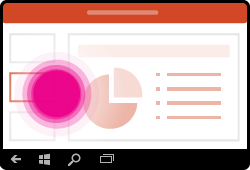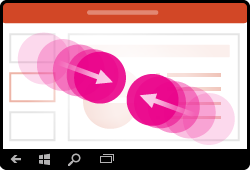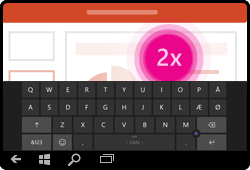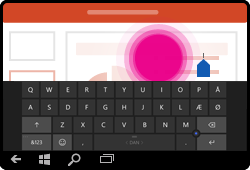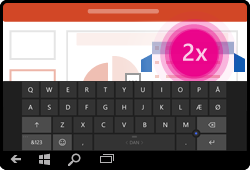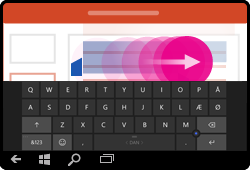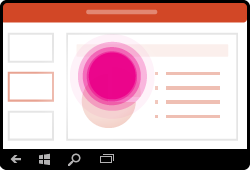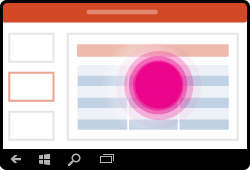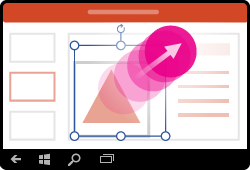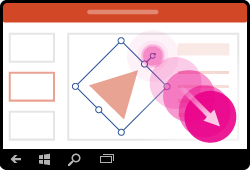Bemærk!: Vi vil gerne give dig den mest opdaterede hjælp, så hurtigt vi kan, på dit eget sprog. Denne side er oversat ved hjælp af automatisering og kan indeholde grammatiske fejl og unøjagtigheder. Det er vores hensigt, at dette indhold skal være nyttigt for dig. Vil du fortælle os, om oplysningerne var nyttige for dig, nederst på denne side? Her er artiklen på engelsk så du kan sammenligne.
Hvis du er ny bruger af touchenheder, kan et par fingerbevægelser hjælpe dig til bedre at udnytte din enheds touchfunktioner.
Bevæge sig rundt i en præsentation
|
Hvis du vil … |
Skal du ... |
Fingerbevægelser |
|
Ændre slides |
Trykke på slides i navigationsruden. |
|
|
Zoome ind |
Strække to fingre fra hinanden. |
|
|
Zoome ud |
Føre to fingre sammen. |
|
Foretage et valg
|
Hvis du vil … |
Skal du ... |
Fingerbevægelser |
|
Aktivere skærmtastaturet |
Trykke på tastaturikonet på proceslinjen. |
|
|
Placere en markør |
Tryk på et vilkårligt sted i tekstfeltet for at placere markøren i slutningen af aktuelle tekst. Dobbelttryk i tekstfeltet for at placere markøren i en bestemt placering. |
|
|
Markere og redigere et ord |
Dobbelttryk på ordet. |
|
|
Markere et afsnit |
Dobbelttryk for at markere et ord, og derefter trække indikatorerne for at udvide markeringen. |
|
|
Rydde markeret tekst |
Trykke på et vilkårligt sted på skærmen. |
|
|
Markere en tabel |
Trykke på et vilkårligt sted på tabellen. |
|
Arbejde med figurer og objekter
|
Hvis du vil … |
Skal du ... |
Fingerbevægelser |
|
Flytte |
Trykke på objektet, hold herefter nede, og træk den til den ønskede placering. |
|
|
Tilpasse størrelsen |
Trykke på objektet, hold nede og træk i et af markeringshåndtagene. |
|
|
Rotere |
Trykke på objektet og træk derefter i rotationshåndtaget. |
|